उन सभी डिवाइस पर एक तेज़ इंटरनेट कनेक्शन की खोज करने वालों के लिए, और यदि वे किसी भी धीमे-डाउन का अनुभव नहीं करना चाहते हैं, तो Linksys EA7300 और EA7500 वाई-फाई राउटर उत्कृष्ट विकल्प हैं।
जैसा कि आप पहले से ही जानते हैं, वायरलेस राउटर और मॉडेम पर एलईडी लाइट्स नेटवर्क गतिविधि और वर्तमान नेटवर्क स्थिति के बारे में जानकारी प्रदान करती है। इसलिए, यह जानना अच्छा है कि ठोस, स्पंदित या तेजी से चमकती एलईडी लाइट्स और उनके रंगों की व्याख्या कैसे करें।

जबकि ये वायरलेस राउटर डिजाइन में काफी समान हैं, जब हम एलईडी लाइट पर एक नज़र डालते हैं, तो Linksys EA7300 में उस पर एक प्रबुद्ध लिंकिस लोगो है, जबकि EA7500 में एक एलईडी लाइट है। हालांकि, इन रोशनी का व्यवहार हमें वही चीजें बताता है।
ये दोनों रोशनी स्थिर हैं जबकि राउटर इंटरनेट से जुड़े हैं।
यदि आप देखते हैं कि ये रोशनी धीरे-धीरे स्पंदन कर रही हैं, तो यह आमतौर पर बूट करते समय होता है, जब वे सेल्फ-टेस्ट चला रहे होते हैं या जब कोई फर्मवेयर अपग्रेड होता है।
और अंत में, यदि आप नोटिस करते हैं कि ये रोशनी तेजी से झपकी ले रही है तो यह कनेक्शन त्रुटि का एक निश्चित संकेत है।
Linksys EA7300 EA7500 ब्लिंकिंग एलईडी लाइट को कैसे ठीक करें?
आपके EA7500 या EA7300 वायरलेस राउटर पर ब्लिंकिंग लाइट एक ऐसी चीज है जिसे आप अपने दम पर ठीक कर सकते हैं। हालाँकि, यदि कुछ चरण थोड़े जटिल लगते हैं, तो अपने ISP सपोर्ट या Linksys समर्थन से संपर्क करें और उनकी मदद के लिए पूछें।
आपका ISP आपके कनेक्शन का परीक्षण कर सकता है, आपको समस्या निवारण चरणों के माध्यम से मार्गदर्शन कर सकता है, या यहां तक कि एक तकनीकी आदमी भेज सकता है यदि वे दूर से मदद नहीं कर सकते। दूसरी ओर Linksys का समर्थन कुछ समाधानों के साथ -साथ सुझाव दे सकता है, और यदि वे यह निर्धारित करते हैं कि आप अपने राउटर के साथ हार्डवेयर समस्याएं कर रहे हैं, तो आप इसे बदल सकते हैं यदि यह अभी भी वारंटी के तहत है।
थोड़ा सा ठहरें
चूंकि हमने उल्लेख किया है कि ब्लिंकिंग एलईडी लाइट का संभावित कारण एक चल रहे फर्मवेयर अपग्रेड है, आपको इसे पूरा करने के लिए कुछ समय देने की आवश्यकता है। ऐसा करना महत्वपूर्ण है क्योंकि फर्मवेयर अपग्रेड को बाधित नहीं किया जाना चाहिए। इसका मतलब है कि आपको राउटर को पुनरारंभ नहीं करना चाहिए या किसी भी तरह से प्रक्रिया को बाधित करना चाहिए।
फर्मवेयर अपग्रेड लंबे समय तक नहीं होना चाहिए इसलिए थोड़ी देर तक प्रतीक्षा करें। हालांकि, यदि आप नोटिस करते हैं कि यह बहुत लंबे समय तक रहता है, तो यह या तो फर्मवेयर को अपग्रेड कर रहा है या कुछ और भी है जो आपके लिंकसीज़ EA7300 या EA7500 पर ब्लिंकिंग लाइट का कारण बनता है।
अगला कदम इस सरल और प्रभावी समाधान की कोशिश करना होगा।
राउटर को फिर से शुरू करें
कोई फर्क नहीं पड़ता कि आप वर्तमान में किस राउटर का उपयोग कर रहे हैं, Linksys EA7300 या EA7500, तेजी से ब्लिंकिंग लाइट को ठीक करने का सबसे सरल और बहुत प्रभावी तरीका राउटर को पुनरारंभ करना है।
इसे ठीक से करने के लिए, हम राउटर को बंद करने और सभी केबलों को डिस्कनेक्ट करने की सलाह देते हैं। इसमें कोएक्स और ईथरनेट केबल शामिल हैं। उसके बाद विद्युत आउटलेट से पावर कॉर्ड को डिस्कनेक्ट करें।
एक या दो मिनट के लिए बिजली के बिना राउटर को छोड़ दें और फिर कोक्स और ईथरनेट केबलों को कनेक्ट करें और सुनिश्चित करें कि वे दृढ़ता से और ठीक से जुड़े हुए हैं। फिर पावर केबल को वापस विद्युत आउटलेट से कनेक्ट करें और राउटर को चालू करें। इसके ठीक से बूट करने के लिए प्रतीक्षा करें और जांचें कि क्या एलईडी लाइट फिर से झपकी ले रही है ।
यदि ब्लिंकिंग अभी भी मौजूद है, तो निम्नलिखित का प्रयास करें।
अपने नेटवर्क को पुनरारंभ करें
यदि आप अपने नेटवर्क में एक मॉडेम और एक राउटर का उपयोग कर रहे हैं, तो आपको उन्हें पावर साइकिल करने की आवश्यकता होगी।
इससे पहले कि आप शुरू करें हम इन दो उपकरणों से केबलों को डिस्कनेक्ट करने की सलाह देते हैं। उन्हें बंद करें। यदि यह एक है तो अपने मॉडेम से बैटरी को अलग करें। फिर पावर स्रोत से मॉडेम और राउटर को डिस्कनेक्ट करें। उन्हें कुछ समय के लिए डिस्कनेक्ट किया गया और फिर केबलों को फिर से कनेक्ट करें। बैटरी को मॉडेम में संलग्न करें। मॉडेम को पहले विद्युत आउटलेट से कनेक्ट करें और इसे चालू करें। इसके लिए पूरी तरह से बूट करने की प्रतीक्षा करें।
उसके बाद, राउटर को विद्युत आउटलेट से कनेक्ट करें और इसे चालू करें। बूट और स्थिर करने के लिए इसके लिए प्रतीक्षा करें। अब अपने राउटर पर प्रकाश की जाँच करें। यदि यह अभी भी पलक झपकते हैं, तो अगले समाधान पर जाएं।
फर्मवेयर की जाँच करें (यदि आवश्यक हो तो अपग्रेड करें)
जांचें कि क्या आप अपने Linksys राउटर पर नवीनतम फर्मवेयर संस्करण का उपयोग कर रहे हैं। आप इसे Linksys राउटर व्यवस्थापक डैशबोर्ड से कर सकते हैं। अपने Linksys राउटर और राउटर सेटिंग्स अनुभाग में लॉगिन करें, कनेक्टिविटी पर क्लिक करें।
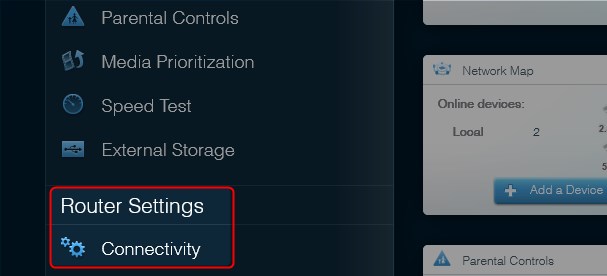
अब आप अपडेट बटन के लिए चेक देखेंगे। यह देखने के लिए उस पर क्लिक करें कि क्या आपके राउटर के लिए एक नया फर्मवेयर संस्करण उपलब्ध है। यदि आपके पास पहले से ही नवीनतम संस्करण है, तो अगले चरण पर जाएं। यदि कोई नया संस्करण है, तो उस एक को स्थापित करें।
फैक्ट्री राउटर को रीसेट करती है
राउटर को फ़ैक्टरी डिफॉल्ट्स में रीसेट करना आमतौर पर हमारी अंतिम सिफारिश है क्योंकि यह सभी कस्टम सेटिंग्स को हटाता है ताकि राउटर को फिर से कॉन्फ़िगर करना होगा। यदि आप ऐसा करने का निर्णय लेते हैं, तो इन चरणों का पालन करें।
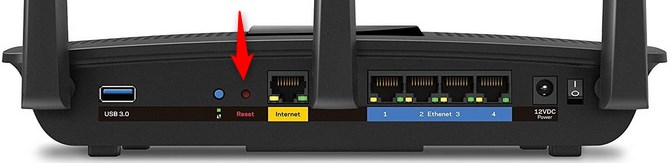
राउटर के पीछे रीसेट बटन का पता लगाएँ। यह बटन एक पिनहोल के अंदर छिपा हुआ है, इसलिए आपको बटन को दबाने के लिए एक पेन या किसी अन्य तेज ऑब्जेक्ट का उपयोग करना होगा। अब आपको रीसेट बटन दबाने और होल्ड करने की आवश्यकता है। जब एलईडी लाइट फ्लैश होने लगती है तो बटन को छोड़ दें। राउटर रिबूट होगा और जब यह फिर से बूट हो जाएगा तो ब्लिंकिंग को रोकना चाहिए। अब आपको राउटर सेट करना होगा।
अनुशंसित पाठ:
- Linksys राउटर गति मॉडेम की तुलना में धीमी गति से: इसे क्यों और कैसे ठीक करें
- कैसे लिंक को ठीक करने के लिए पीले प्रकाश को ठीक करें?
अंतिम शब्द
यदि आपने ऊपर दिए गए सुझावों का पालन किया है, तो Linksys EA7300 EA7500 ब्लिंकिंग लाइट को तय किया जाना चाहिए और आपका राउटर ऊपर और चला जाना चाहिए। आम तौर पर, यह कुछ ऐसा नहीं है जिसके बारे में आपको बहुत अधिक चिंता करनी चाहिए।
ऐसे कई अलग -अलग समाधान हैं जिन्हें आप आज़मा सकते हैं और ज्यादातर मामलों में, आपको समर्थन के साथ संपर्क में नहीं आना होगा। लेकिन अगर आपको समस्या को विस्तार से समझाना सुनिश्चित करना है। आप कुछ ही समय में समस्या को ठीक करने की उम्मीद कर सकते हैं।
